WinMP3Shrink压缩音频的操作方法
- 时间:2021-05-11 10:11
- 来源:下载吧
- 编辑:longnian
WinMP3Shrink是一款非常实用的音频压缩软件,这款软件体积小巧,不用安装就能直接启动,而且操作界面也很简单,可以帮助用户快速压缩音频。相信很多朋友的电脑中都保存了大量的音频文件,这些文件会占用电脑的内存,如果我们想要给电闹腾出更多的磁盘空间,从而加快电脑的运行速度,就可以使用这款软件压缩音频。鉴于很多小伙伴不知道怎么对其操作,那么接下来小编就给大家详细介绍一下WinMP3Shrink压缩音频的具体操作方法,有需要的朋友可以看一看并收藏起来。
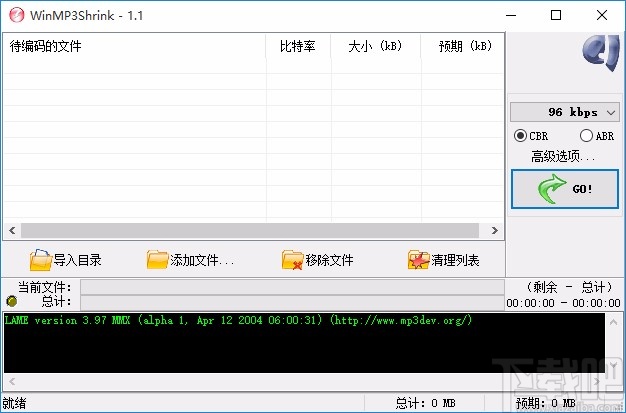
方法步骤
1.首先打开软件,我们在界面下方找到“添加文件”按钮,点击该按钮就可以进入到文件添加页面。
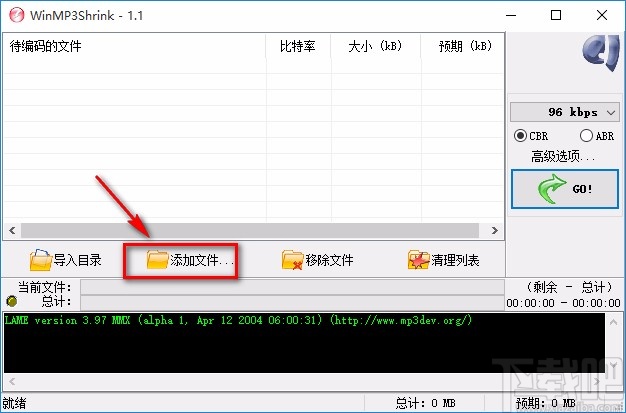
2.接着在文件添加页面中,我们将需要进行压缩操作的音频文件选中,再点击页面右下角的“打开”按钮即可。
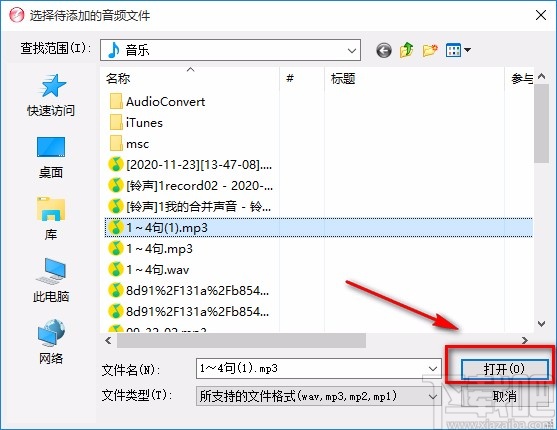
3.将音频文件添加到软件后,我们在界面右侧找到一个下拉按钮,该按钮表示目标比特率,点击该按钮,并在下拉框中设置目标比特率。
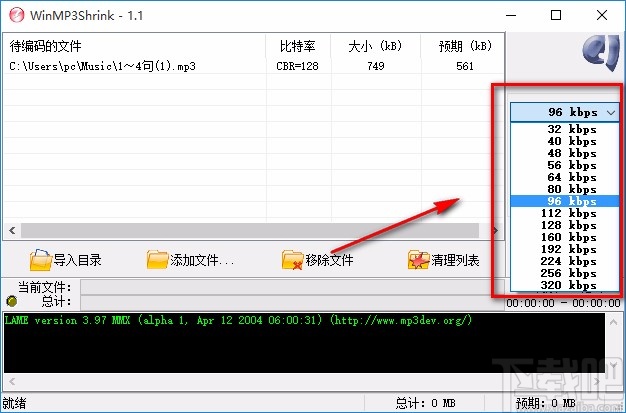
4.在界面右侧还能找到“CBR”、“ABR”两个选项,分别表示固定比特率、均衡比特率的意思,根据自己的需要进行选择就可以了。
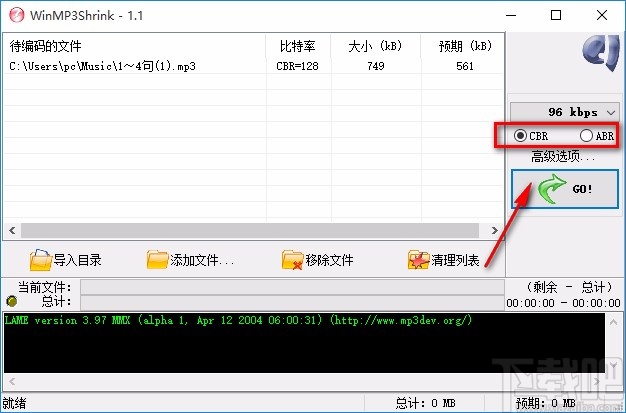
5.完成以上步骤后,我们在界面右侧找到“GO”按钮,点击这个按钮就可以开始压缩音频文件了。
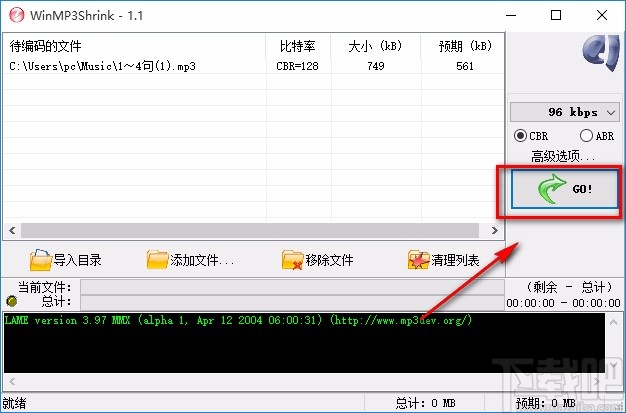
6.压缩音频文件的速度非常快,压缩结束后,我们在界面左下方可以看到压缩结果,如下图所示,大家可以作为参考。
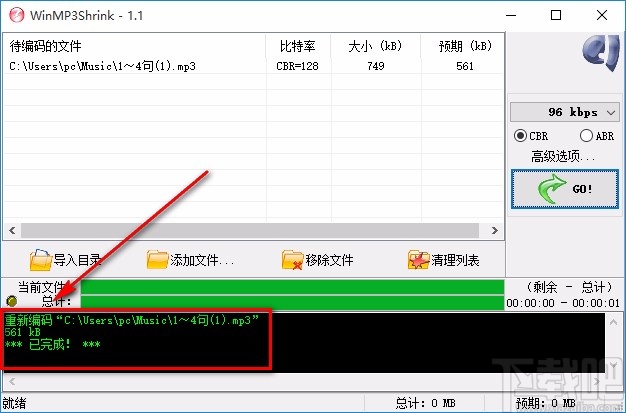
以上就是小编给大家整理的WinMP3Shrink压缩音频的具体操作方法,方法简单易懂,有需要的朋友可以看一看,希望这篇教程对大家有所帮助。
- 4Easysoft Free Blu-ray Ripper设置默认保存位置的方法
- Wondershare uniconverter压缩视频的方法
- 轻秒录屏区域录屏的方法
- Wondershare uniconverter设置中文的方法
- 超级视频合并软件合并视频的方法
- 轻秒录屏设置默认保存位置的方法
- 轻秒录屏设置快捷键的方法
- VidCutter剪切视频的方法
- Ap PDF Split/Merge分割PDF的方法
- 4Media DVD Audio Ripper设置默认保存位置的方法
- Audio Convert Merge Free转换音频格式的方法
- 4Media DVD Audio Ripper设置中文的方法步骤
最近更新
-
 淘宝怎么用微信支付
淘宝怎么用微信支付
淘宝微信支付怎么开通?9月5日淘宝公示与微信
- 2 手机上怎么查法定退休时间 09-13
- 3 怎么查自己的法定退休年龄 09-13
- 4 小红书宠物小伙伴怎么挖宝 09-04
- 5 小红书AI宠物怎么养 09-04
- 6 网易云音乐补偿7天会员怎么领 08-21
人气排行
-
 易剪辑给视频添加马赛克的方法
易剪辑给视频添加马赛克的方法
易剪辑是一款功能强大的视频编辑软件,该软件体积小巧,但是给用
-
 爱拍电脑端调整视频播放速度的方法
爱拍电脑端调整视频播放速度的方法
爱拍电脑端是一款功能齐全的视频编辑软件,该软件界面直观漂亮,
-
 snapgene下载安装方法
snapgene下载安装方法
snapgene是一款非常好用的分子生物学模拟软件,通过该软件我们可
-
 ae2020导出视频的方法
ae2020导出视频的方法
ae这款软件的全称是AfterEffects,是一款世界著名的拥有影像合成
-
 mouse rate checker下载安装方法
mouse rate checker下载安装方法
mouseratechecker是一款检测鼠标DPI和扫描率综合性能的软件,可以
-
 packet tracer汉化操作方法
packet tracer汉化操作方法
CiscoPacketTracer是一款思科模拟器,它是一款非常著名的图形界面
-
 manycam下载使用方法
manycam下载使用方法
manycam是一款非常实用且功能强大的摄像头美化分割软件,它拥有非
-
 ms8.0下载安装的方法
ms8.0下载安装的方法
MaterialsStudio8.0是一款功能强大的材料模拟软件,模拟的内容包
-
 blender设置中文的方法
blender设置中文的方法
blender是一款开源的跨平台全能三维动画制作软件,该软件功能十分
-
 blender复制物体的方法
blender复制物体的方法
blender是一款高效实用的跨平台全能三维动画制作软件,该软件不仅

